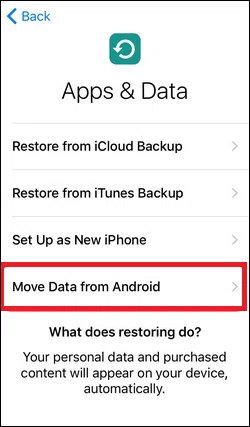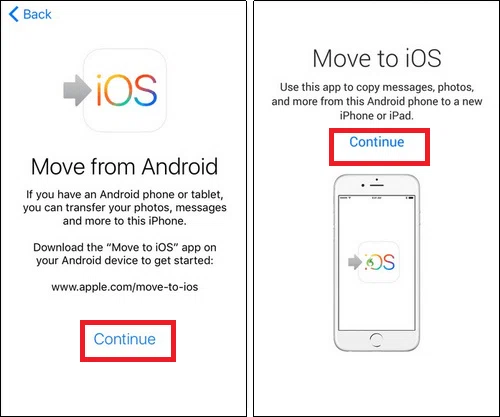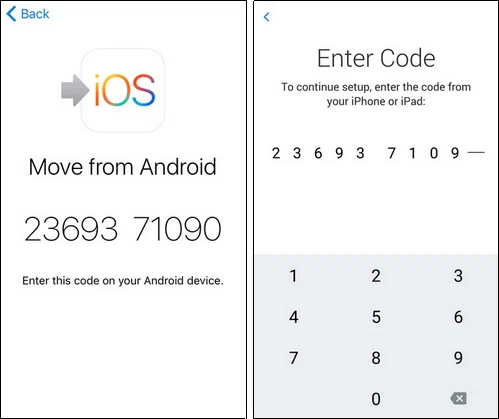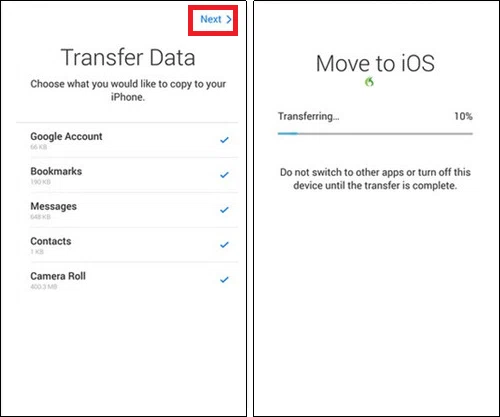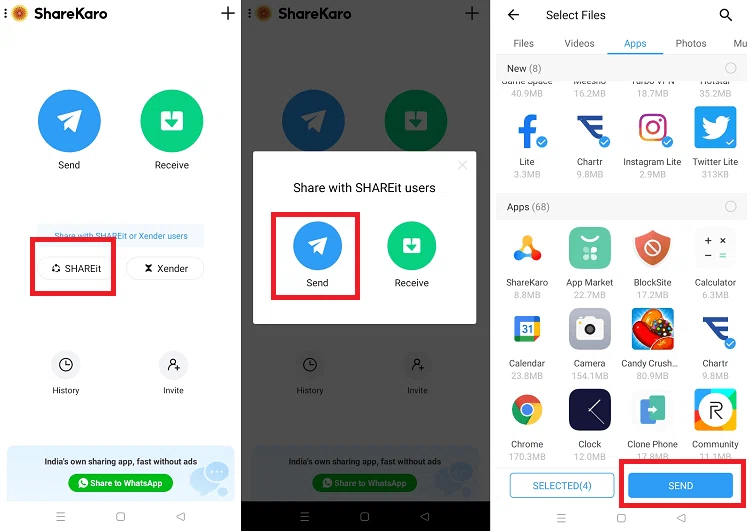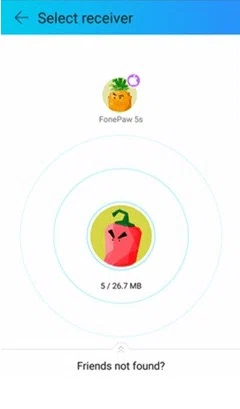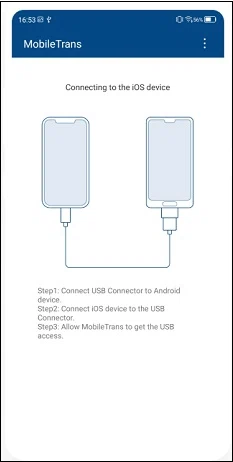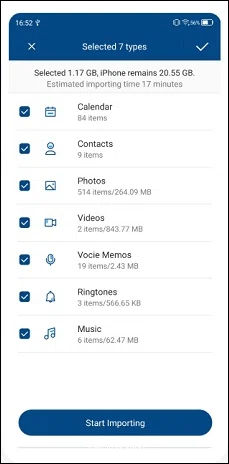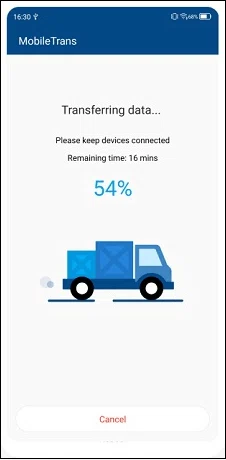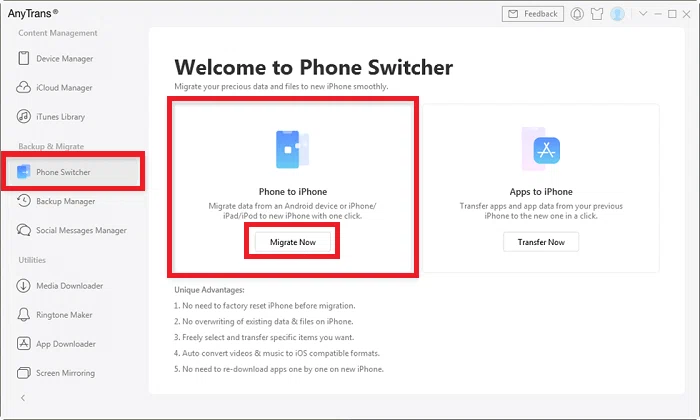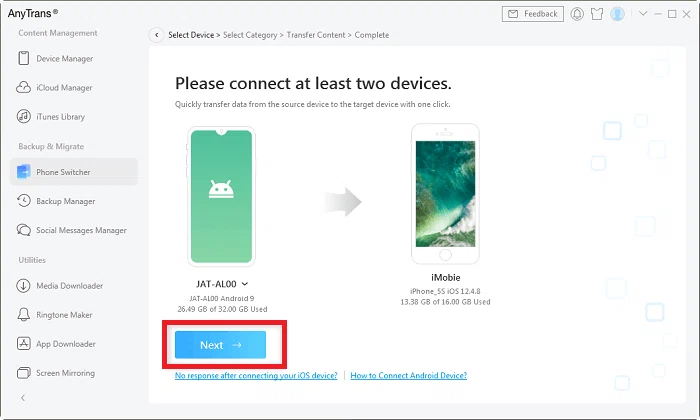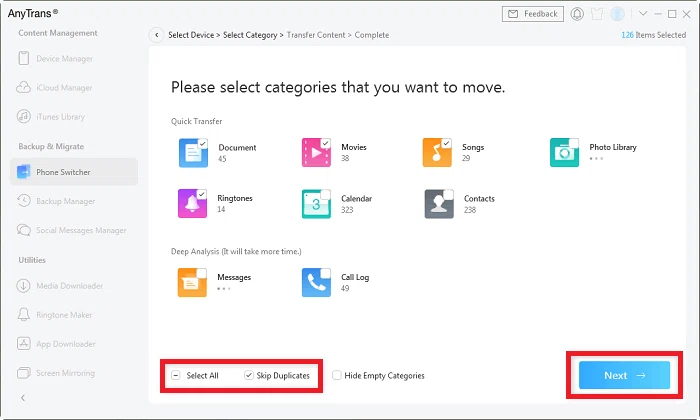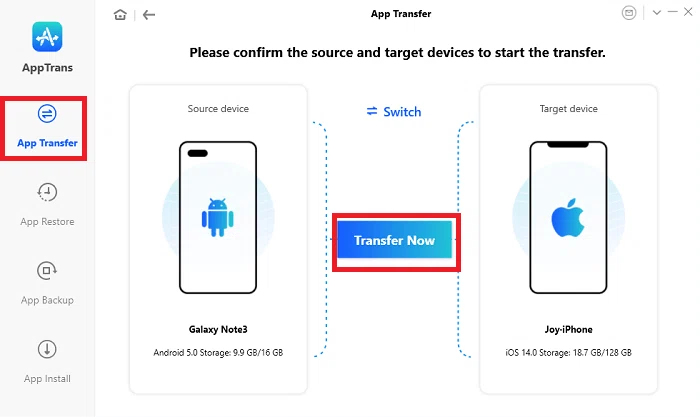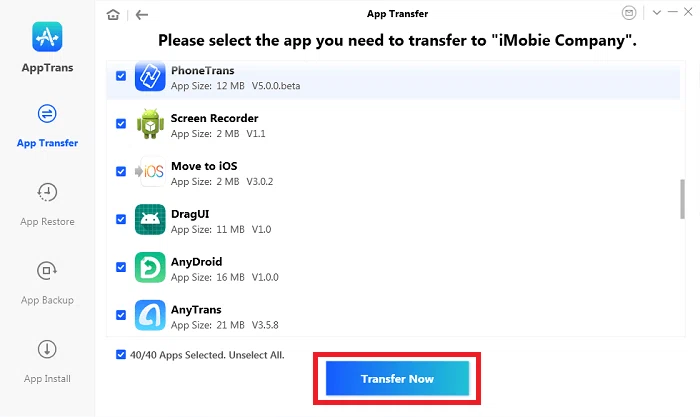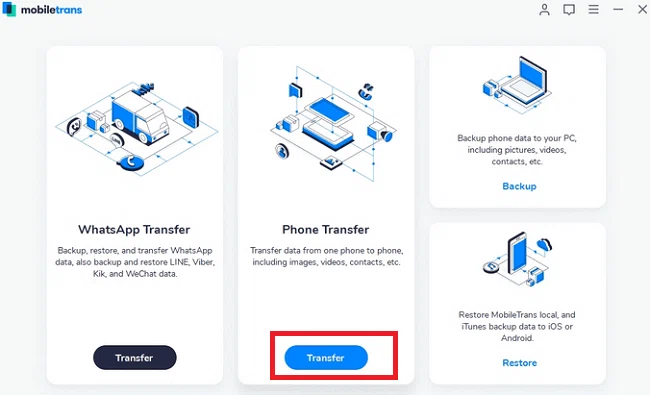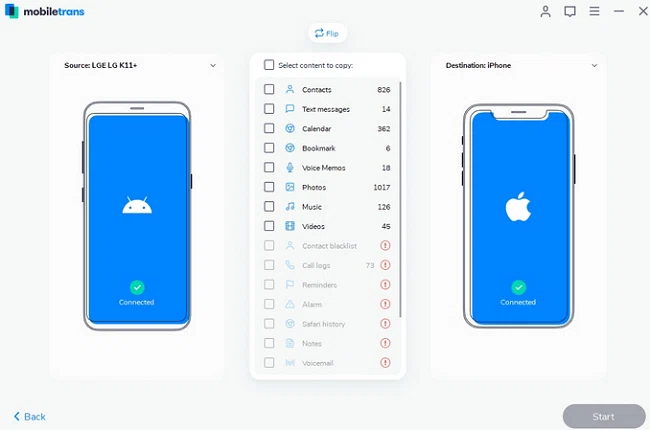Si vous utilisez un téléphone Android et souhaitez passer à l’iPhone, ou si vous êtes déjà passé d’Android à iOS. Vous souhaitez peut-être transférer tous vos fichiers multimédias, vos documents et vos applications Android vers votre iPhone et vous assurer que rien n’est perdu. Contrairement au transfert de fichiers ou de médias, le transfert d’applications d’Android vers l’iPhone n’est pas simple. Comme ces deux appareils sont multiplateformes, le transfert d’un téléphone Android vers un iPhone peut être fastidieux.
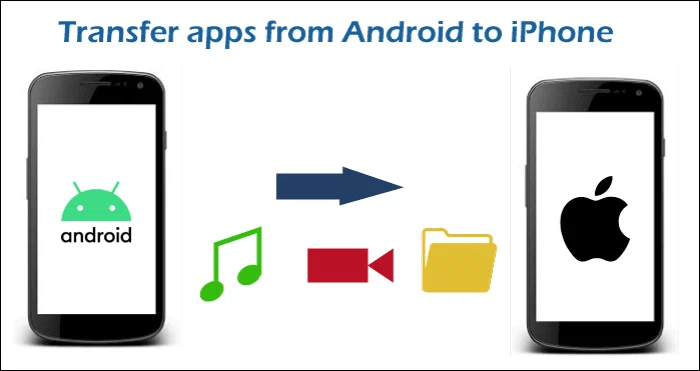
Cet article aborde les différentes applications et outils qui permettent de transférer des applications d’Android vers l’iPhone.
Tutoriel vidéo : comment transférer des applications d’Android vers l’iPhone
Transférer des applications d’un téléphone Android vers un iPhone à l’aide d’applications mobiles
De nos jours, les gens recherchent des applications intelligentes pour leurs téléphones afin de transférer des données d’un téléphone à un autre. Pour ce faire, vous pouvez utiliser certaines applications qui peuvent vous aider à transférer des applications de votre Android vers votre iPhone. Nous avons répertorié ici les trois meilleures solutions pour transférer des applications d’Android vers l’iPhone.
Transférer des applications d’Android vers l’iPhone en utilisant : L’application Move to iOS
Move to iOS est une application officielle publiée par Apple pour aider ses utilisateurs à transférer les données des téléphones Android vers le nouvel iPhone (qui n’est pas déjà configuré). L’application vous aide à transférer vos contacts, messages, données de la liste d’appareils photo et signets d’Android à l’iPhone. Cependant, il peut arriver que vous ne puissiez pas transférer toutes les données de l’appareil à l’aide de l’application "Move to iOS". Pour cela, téléchargez et installez l’application "Move to iOS" sur votre Android depuis Google Play Store.
Notez que vous ne pouvez utiliser l’option de transfert d’applications d’Android vers l’iPhone que lorsque vous configurez votre tout nouvel iPhone. Si vous avez déjà configuré et utilisé votre iPhone, vous devez le réinitialiser avant de commencer le transfert de données d’Android vers l’iPhone.
- Téléchargez et exécutez l’application Move to iOS : Tout d’abord, installez la dernière version de l’application Move to iOS sur votre téléphone Android. Après l’installation, exécutez-la sur votre téléphone Android. Sur votre iPhone, recherchez l’écran "Apps & Data" et appuyez sur l’option "Move Data from Android".

- Couplez les deux appareils avec des Codes numériques : Appuyez maintenant sur le bouton "Continuer" sur votre Android et lisez la politique de confidentialité. Pour continuer, appuyez sur Accepter. Appuyez également sur le bouton Continuer sur l’écran "Déplacer depuis Android".

- Entrez le code numérique : Attendez quelques secondes, et vous verrez un code numérique sur votre iPhone, entrez ce code sur votre téléphone Android pour jumeler les deux appareils. Attendez un moment jusqu’à ce que le jumelage soit effectué entre les deux appareils. Une fois que le couplage des appareils est terminé, vous verrez un écran "Transfert de données" sur votre téléphone Android.

- Choisissez les données et commencez le transfert : Maintenant, choisissez les données que vous voulez transférer à partir d’un appareil Android et appuyez sur le bouton Suivant. Acceptez-le également sur votre iPhone. Après avoir terminé la barre de chargement sur votre iPhone, appuyez sur Terminé sur votre Android.

Transférer des applications en utilisant l’application SHAREit
SHAREit est une application populaire et largement utilisée pour le partage de données (fichiers, musique, vidéos, applications, etc.) d’un téléphone à un autre sans fil. L’application établit une connexion Wi-Fi directe pour transférer les données encore plus rapidement que par Bluetooth. Voici les étapes que vous pouvez suivre pour transférer des applications (et d’autres données) d’Android à l’iPhone en utilisant SHAREit.
- Téléchargez l’application : Téléchargez et installez l’application SHAREit sur vos deux appareils (sur Android, téléchargez-la depuis le Play Store, et sur iPhone, téléchargez-la depuis l’App Store).
- Établissez une connexion : Lancez l’application sur les deux appareils, rapprochez les deux appareils l’un de l’autre et activez l’option Wi-Fi.
- Choisissez l’appareil de l’émetteur et du récepteur : Allez maintenant dans la section "Transfert" et choisissez l’appareil Android comme émetteur et l’iPhone comme récepteur.
- Choisissez les données (applications) à transférer : Sur votre téléphone Android (expéditeur), on vous demandera ce que vous voulez transférer. Naviguez vers la section "Applications" et choisissez les applications que vous voulez transférer.

- Lancez le transfert : Attendez quelques secondes pendant que l’application essaie de connecter vos appareils Android et iPhone. Marquez votre iPhone comme récepteur et sélectionnez un téléphone Android pour le connecter. L’utilisateur de l’iPhone (SHAREit) apparaîtra sur l’écran de l’utilisateur Android ; tapez sur le nom de l’utilisateur de l’iPhone (icône) pour commencer à transférer vos applications d’Android à l’iPhone.

Transférer des applications d’Android vers l’iPhone en utilisant : MobileTrans – Copier les données vers iOS
MobileTrans – Copy Data to iOS est une application mobile qui vous aide à transférer vos données, y compris les applications, d’Android vers l’iPhone. Cette application fonctionne sur tous les principaux appareils iOS et téléphones Android, vous n’avez donc pas à vous soucier des problèmes de compatibilité. Voici les étapes à suivre pour transférer des applications et d’autres données à l’aide de cette application.
- Connectez Android et l’iPhone : Tout d’abord, vous devez connecter Android et l’iPhone à l’aide d’un câble USB et d’un connecteur. Une fois la connexion établie entre les deux appareils, vous devez autoriser l’accès à votre appareil connecté.

- Sélectionnez les données que vous souhaitez transférer : Ouvrez l’application MobileTrans pour voir l’état après la connexion des deux appareils. Pour continuer, choisissez les données que vous voulez transférer d’Android à l’iPhone ; appuyez sur le bouton "Démarrer l’importation".

- Accédez à vos données transférées : Patientez quelques instants (en fonction de la quantité de données que vous déplacez) pendant que les données sélectionnées sont transférées d’Android vers l’iPhone. Une fois le transfert des données terminé, l’application vous informera que vous pouvez maintenant accéder à vos données nouvellement transférées sur votre iPhone.

Transfert d’applications d’un téléphone Android vers un iPhone à l’aide d’applications de bureau tierces
Outre les applications mobiles, vous pouvez également utiliser des applications de bureau pour transférer des applications de téléphones Android vers des iPhones. Nous allons aborder ici trois outils de bureau efficaces, faciles à utiliser et fiables pour transférer des applications entre plates-formes croisées (Android vers iPhone).
Transfert d’applications à l’aide de l’outil AnyTrans
AnyTrans est un outil de bureau de gestion des données iOS qui aide ses utilisateurs à gérer leurs appareils et à déplacer les données d’Android vers l’iPhone sans aucune limitation. Cet outil prend en charge la plupart des téléphones Android et des appareils iOS (iPhone, iPad, iPod). En utilisant AnyTrans, vous pouvez transférer des données telles que des contacts, des messages, des photos, et bien plus encore, y compris des applications mobiles.
Suivez les étapes ci-dessous pour transférer des applications (et d’autres données) d’Android vers l’iPhone via l’outil de bureau AnyTrans.
- Téléchargez et installez le programme d’installation de l’outil AnyTrans sur votre ordinateur et lancez-le.
- Connectez vos deux téléphones Android et iPhone à votre PC à l’aide de câbles USB.
- Cliquez sur l’option "Phone Switch" dans le panneau gauche de l’écran de l’application, elle vous permettra de migrer les données d’Android vers l’iPhone.

- Dans la section "Phone to iPhone", cliquez sur le bouton "Migrate Now".
- Sélectionnez votre téléphone Android comme source et votre iPhone comme cible et cliquez sur "Suivant".

- Choisissez les données que vous voulez déplacer d’Android vers l’iPhone et cliquez sur le bouton "Suivant" pour continuer.

Transférer des applications à l’aide de l’outil AppTrans
AppTrans est un autre outil de bureau que les utilisateurs peuvent utiliser pour transférer des applications d’Android vers l’iPhone et vice versa. Grâce à cette application, vous pouvez transférer l’application WhatsApp d’Android à l’iPhone en une minute. Voici les étapes à suivre pour transférer des applications d’un téléphone Android vers un iPhone à l’aide de l’outil AppTrans.
- Téléchargez et installez le programme d’installation de l’outil AppTrans sur votre ordinateur et lancez-le.
- Cliquez sur l’option "App Transfer" disponible dans le panneau gauche de l’écran de l’application, elle vous permettra de migrer les données d’Android vers l’iPhone.

- Dans le même temps, connectez Android et iPhone à votre ordinateur à l’aide de câbles USB et laissez l’outil reconnaître les deux appareils.
- Sélectionnez votre téléphone Android comme appareil source et votre iPhone comme appareil cible.
- Cliquez ensuite sur le bouton "Transfer Now" pour continuer.
- Choisissez les applications de votre téléphone Android pour les transférer vers votre iPhone et cliquez à nouveau sur le bouton "Transfer Now" pour continuer.

Après quelques instants (en fonction de la quantité de données transférées), vous verrez un écran vous informant que le transfert des applications est terminé. Vous avez réussi à transférer vos applications de votre téléphone Android vers votre iPhone.
Transférer des applications d’Android vers l’iPhone à l’aide de l’outil de bureau MobileTrans
L’un des autres outils de bureau fiables qui vous aident à passer d’Android à l’iPhone est MobileTrans – Phone Transfer. Cette application permet de transférer vos applications et autres données de deux manières différentes. Vous pouvez transférer vos données lorsque les deux appareils sont dans votre main en les connectant via l’outil. La deuxième façon de l’utiliser est de sauvegarder et de restaurer vos données lorsque vos téléphones ne sont pas disponibles en même temps. Il suffit de sauvegarder les données du téléphone Android sur l’ordinateur et de les restaurer sur l’iPhone quand vous en avez besoin.
Suivez les étapes ci-dessous pour transférer des applications d’Android vers l’iPhone via l’outil MobileTrans – Phone Transfer.
- Téléchargez et installez le setup de l’outil MobileTrans sur votre ordinateur et lancez-le.
- Cliquez sur l’option "Phone Transfer" en haut de l’écran principal, elle vous permettra de migrer les données d’Android vers l’iPhone.

- Dans le même temps, connectez les deux appareils Android et iPhone à votre PC à l’aide de câbles USB et laissez l’outil reconnaître les deux appareils.

- Assurez-vous que votre téléphone Android est défini comme appareil source et votre iPhone comme appareil cible. Si ce n’est pas le cas, cliquez sur "Flip" pour les réorganiser.
- Sélectionnez les applications (ou les données) que vous souhaitez transférer de votre téléphone Android vers votre iPhone et cliquez sur le bouton "Démarrer".